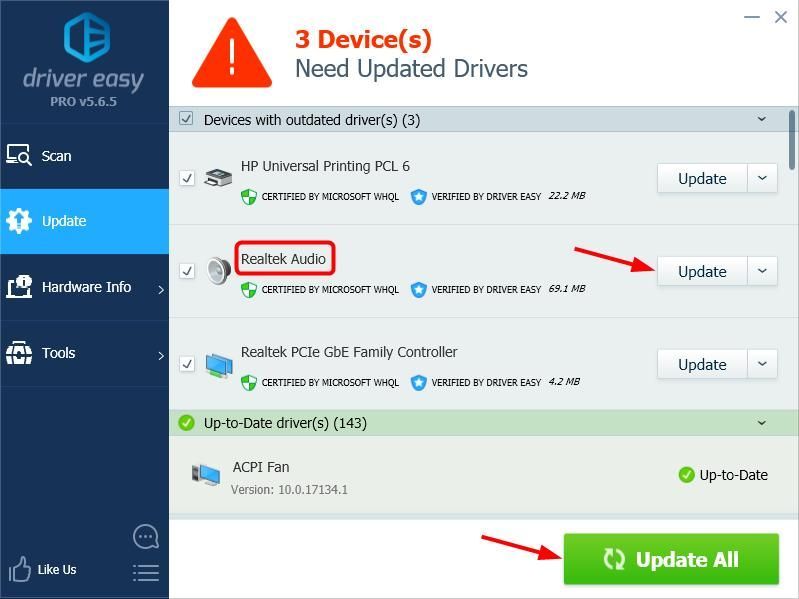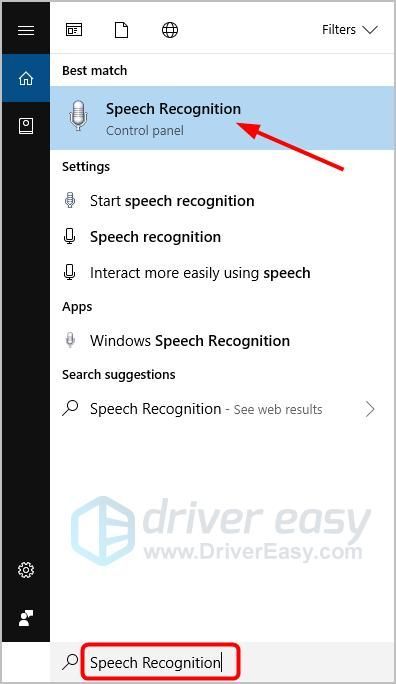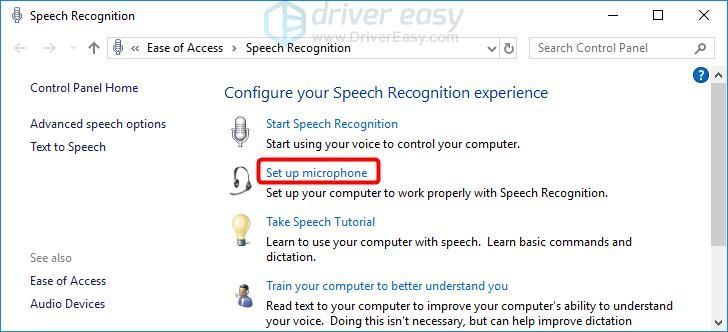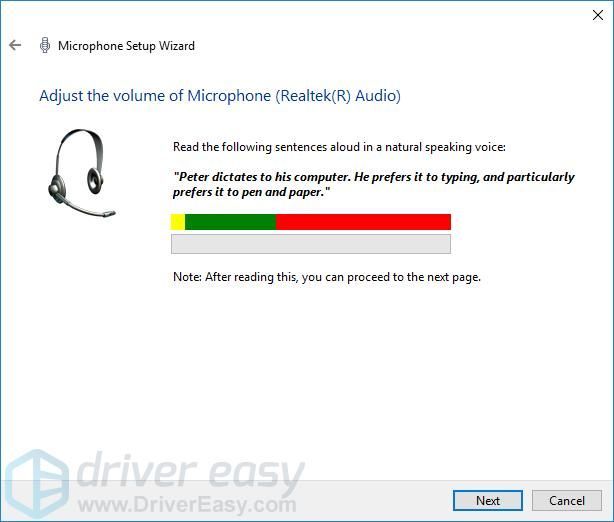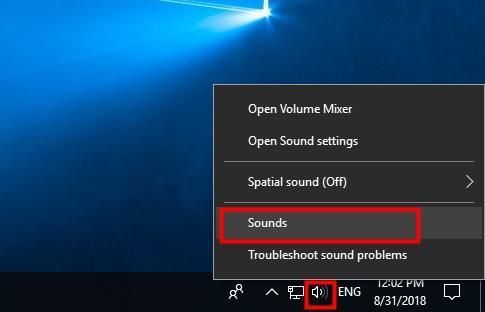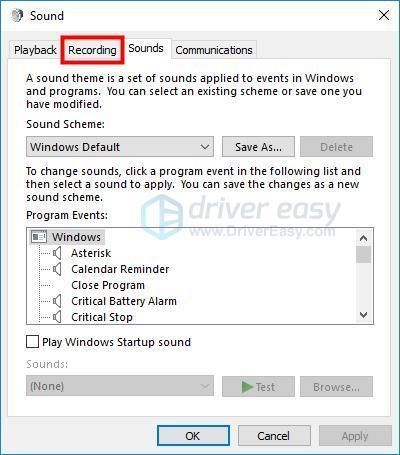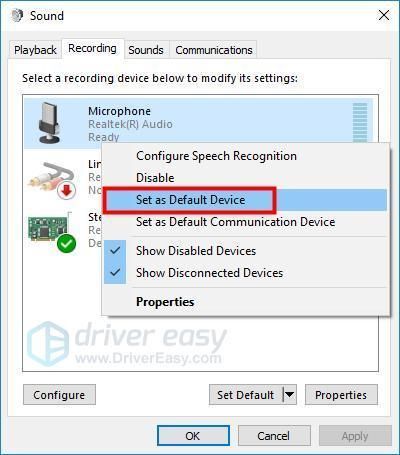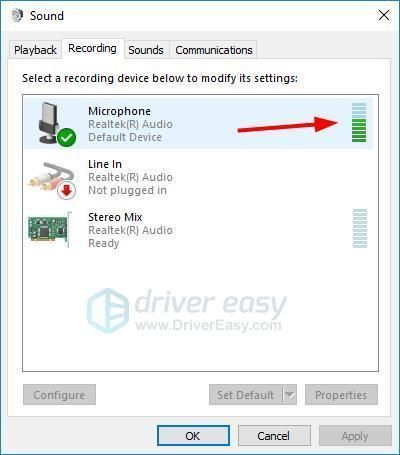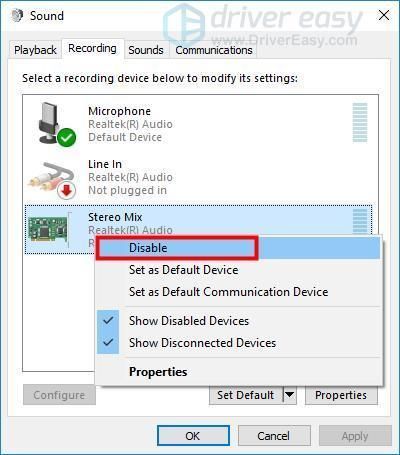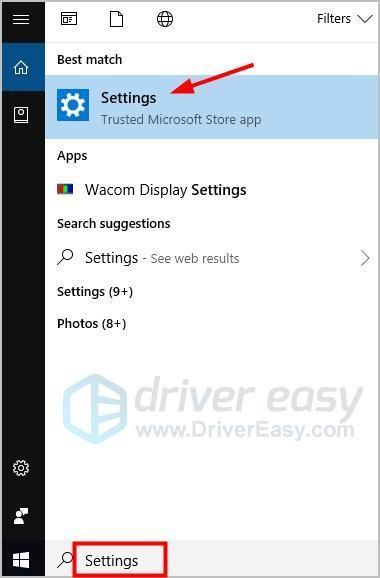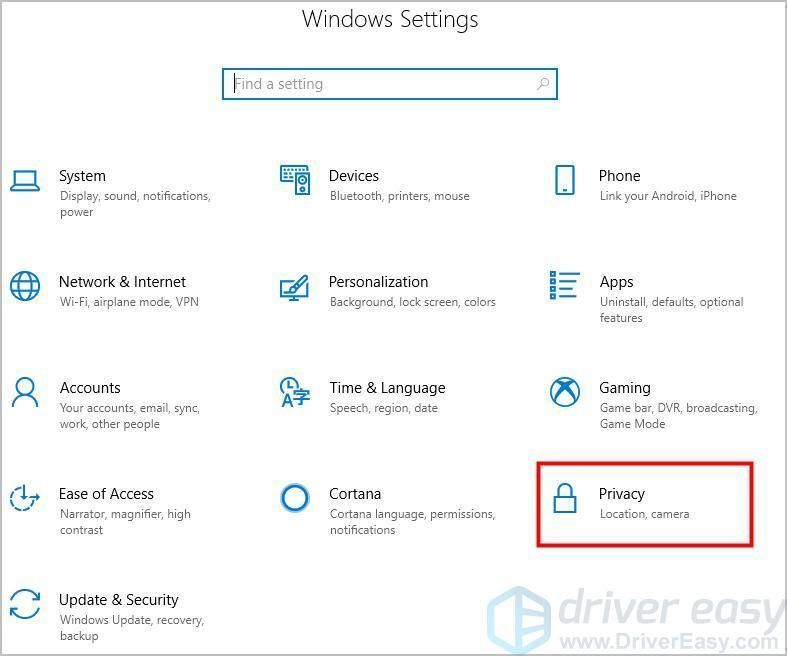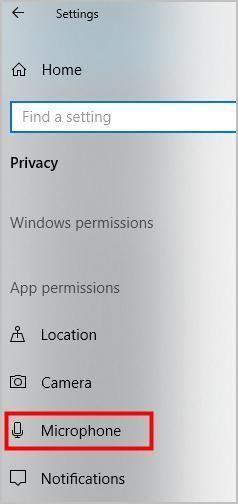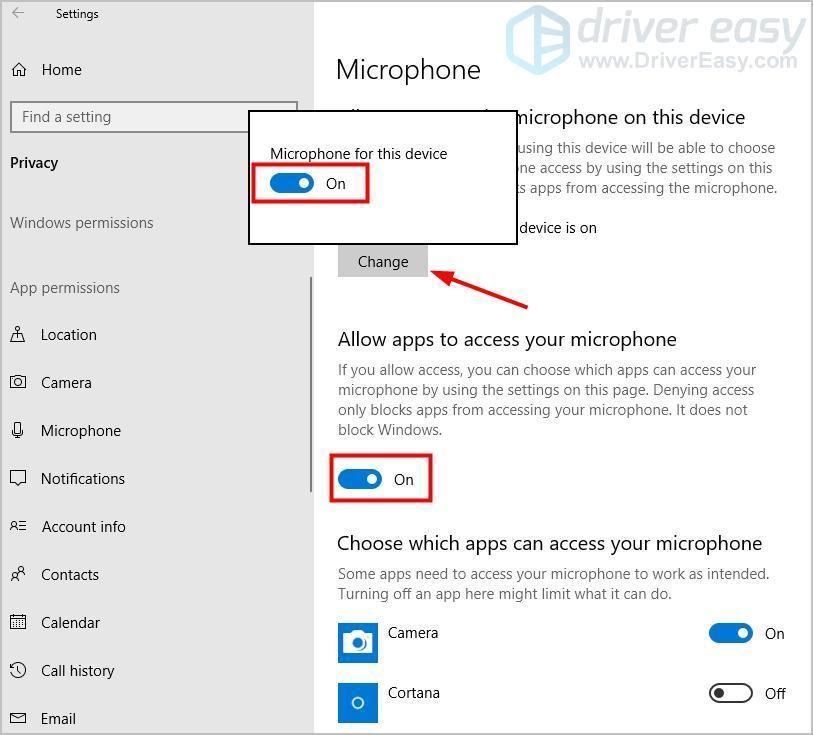'>
آپ تو مائکروفون آپ کی آواز نہیں اٹھا سکتا اس کے باوجود کہ کمپیوٹر نے یہ تسلیم کرلیا ہے کہ یہ پلگ ان ہے ، آپ اپنے مائک کو اپنے فون پر استعمال کرنے کی کوشش کرسکتے ہیں کہ آیا یہ ہارڈ ویئر کا مسئلہ ہے۔ اگر آپ کا مائک آپ کے فون پر کام کرتا ہے لیکن آپ کے کمپیوٹر پر نہیں ، تو آپ پریشانی کا ازالہ کرنے کے لئے نیچے دیئے گئے طریقے آزما سکتے ہیں۔
مائک پریشانیوں کا ازالہ کریں
- اپنے آڈیو ڈرائیور کو اپ ڈیٹ کریں
- اپنے مائک کو اپنے ڈیفالٹ ڈیوائس کے طور پر سیٹ کریں
- ایپس کو اپنے مائک تک رسائی کی اجازت دیں (ونڈوز 10)
- کھیل میں ترتیبات چیک کریں
- ونڈوز اپ ڈیٹ کے لئے چیک کریں
طریقہ 1: اپنے آڈیو ڈرائیور کو اپ ڈیٹ کریں
گمشدہ یا پرانا آڈیو ڈرائیور مائک کو آواز اٹھانے سے روک سکتا ہے۔ اس بات کو یقینی بنائیں کہ آپ کے کمپیوٹر پر آڈیو ڈرائیور تازہ ترین ہے۔
اپنے آڈیو ڈرائیور کو اپ ڈیٹ کرنے کے دو طریقے ہیں: دستی طور پر اور خود بخود .
دستی ڈرائیور کی تازہ کاری - آپ اپنے آڈیو ڈرائیور کو دستی طور پر صنعت کار کی ویب سائٹ پر جاکر ، اور حالیہ درست ڈرائیور کی تلاش کرکے تازہ کاری کرسکتے ہیں۔ یقینی طور پر ڈرائیور کا انتخاب کریں جو آپ کے عین مطابق آڈیو آلہ ماڈل اور ونڈوز کے اپنے ورژن کے مطابق ہو۔
خودکار ڈرائیور کی تازہ کاری - اگر آپ کے پاس اپنے آڈیو ڈرائیور کو دستی طور پر اپ ڈیٹ کرنے کے لئے وقت ، صبر اور کمپیوٹر کی مہارت نہیں ہے تو ، اس کے بجائے ، آپ خود بخود اس کے ذریعہ کر سکتے ہیں۔ آسان ڈرائیور .
ڈرائیور ایزی آپ کے سسٹم کو خود بخود پہچان لے گا اور اس کے لئے درست ڈرائیور تلاش کرے گا۔ آپ کو بالکل یہ جاننے کی ضرورت نہیں ہے کہ آپ کا کمپیوٹر کون سا سسٹم چل رہا ہے ، آپ کو جس غلط ڈرائیور کو ڈاؤن لوڈ کیا جارہا ہے اس سے پریشان ہونے کی ضرورت نہیں ہے ، اور انسٹال کرتے وقت آپ کو کسی غلطی کی فکر کرنے کی ضرورت نہیں ہے۔ ڈرائیور ایزی یہ سب سنبھال لیتے ہیں۔
- ڈاؤن لوڈ کریں اور ڈرائیور ایزی انسٹال کریں۔
- آسان ڈرائیور چلائیں اور کلک کریں جائزہ لینا . اس کے بعد ڈرائیور ایزی آپ کے کمپیوٹر کو اسکین کرے گا اور کسی بھی مشکل ڈرائیور کا پتہ لگائے گا۔

- پر کلک کریں اپ ڈیٹ اپنے آڈیو ڈیوائس کے ساتھ والے بٹن کو اپنے ڈرائیور کا درست ورژن خود بخود ڈاؤن لوڈ کرنے کے ل، ، پھر آپ اسے دستی طور پر انسٹال کرسکتے ہیں (آپ اس کے ساتھ ایسا کرسکتے ہیں) مفت ورژن)۔
یا کلک کریں تمام تجدید کریں کا درست ورژن خود بخود ڈاؤن لوڈ اور انسٹال کرنے کیلئے سب وہ ڈرائیور جو آپ کے سسٹم میں غائب ہیں یا پرانی ہیں۔ (اس کی ضرورت ہے پرو ورژن جو مکمل تعاون اور 30 دن کی پیسہ واپس کرنے کی گارنٹی کے ساتھ آتا ہے۔ جب آپ اپ ڈیٹ سب پر کلک کریں گے تو آپ کو اپ گریڈ کرنے کا اشارہ کیا جائے گا۔)
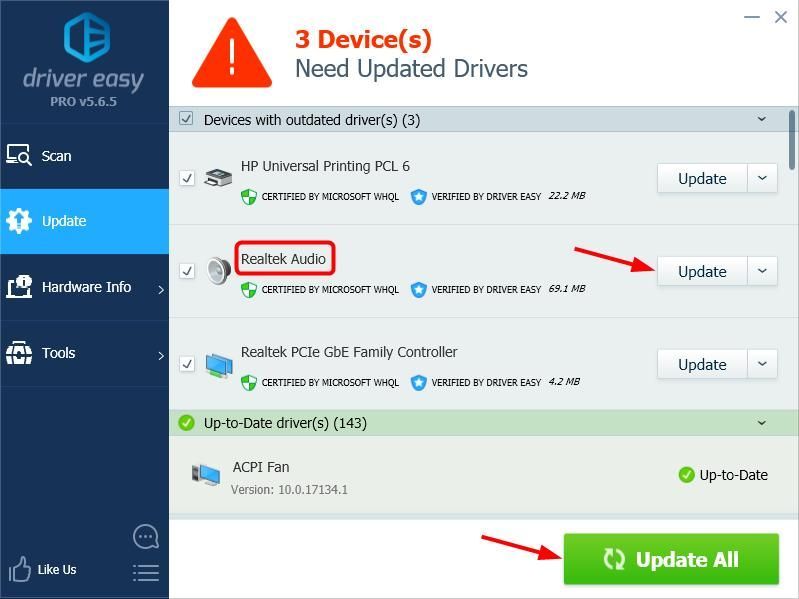
نوٹ: اگر آپ کو مدد کی ضرورت ہو تو ، براہ کرم ڈرائیور ایزی سپورٹ ٹیم سے رابطہ کریں support@drivereasy.com .
پھر ، آپ بلٹ میں استعمال کرسکتے ہیں تقریر کی پہچان اپنے مائکروفون کی جانچ کے ل tool ٹول:
- ونڈوز سرچ باکس میں ، ٹائپ کریں تقریر کی پہچان اور مماثل نتیجہ پر کلک کریں۔
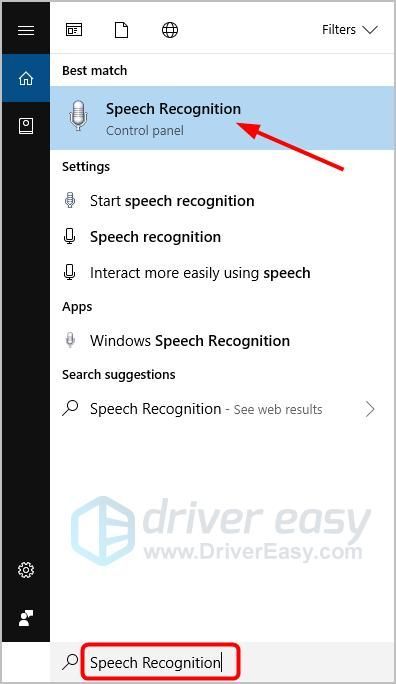
- کلک کریں مائکروفون سیٹ اپ کریں ، اور مائیکروفون سیٹ اپ مددگار کی پیروی کریں۔
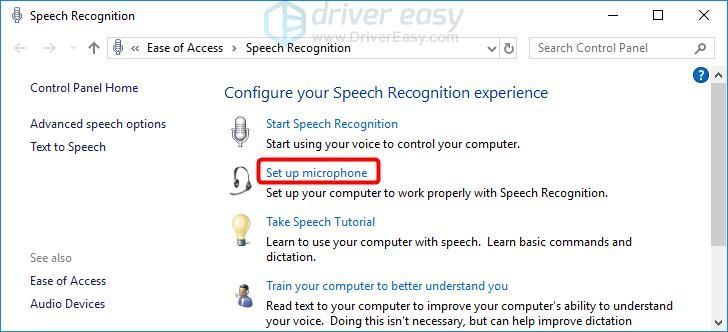
- جب آپ 'مائکروفون کی مقدار کو ایڈجسٹ کریں' تک پہنچ جاتے ہیں تو ، براہ کرم نوٹ کریں کہ اگر حجم بار پیلے سے سرخ ہو جاتا ہے۔
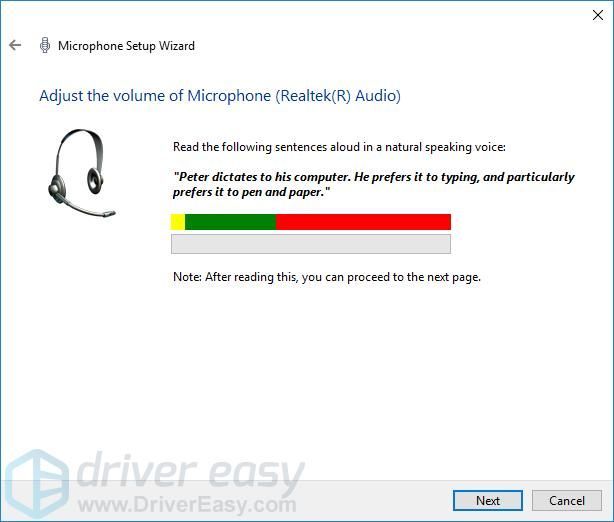
- کیا سیٹ اپ وزرڈ مکمل ہے؟ اگر آپ کا مائکروفون صحیح طریقے سے کام کرتا ہے تو مبارک ہو! اگر نہیں تو ، آپ اپنی آڈیو کی ترتیبات کو چیک کرنے کے لئے ذیل میں طریقہ 2 کی پیروی کر سکتے ہیں۔
طریقہ 2: اپنے مائک کو اپنے ڈیفالٹ ڈیوائس کے طور پر سیٹ کریں
آپ یہ چیک کرنے کے لئے مندرجہ ذیل اقدامات کر سکتے ہیں کہ آیا آپ کا مائیکروفون آپ کے کمپیوٹر پر ڈیفالٹ ڈیوائس ہے (یقینی بنائیں کہ آپ کا آڈیو ڈرائیور جدید ترین ہے):
- اپنی اسکرین کے نیچے دائیں حصے میں والیوم آئیکن پر دائیں کلک کریں ، پھر منتخب کریں آوازیں .
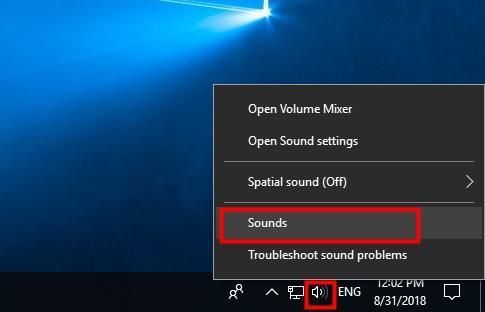
پر کلک کریں ریکارڈنگ ٹیب
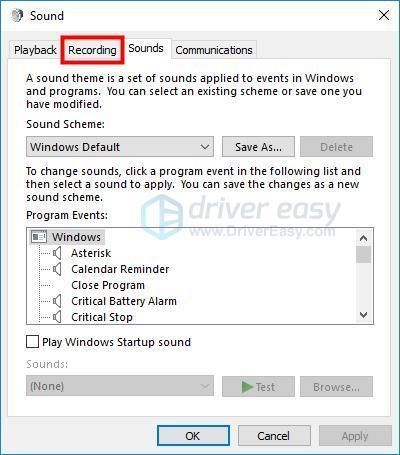
- جس آلہ کو آپ استعمال کرنا چاہتے ہیں اس پر دائیں کلک کریں اور منتخب کریں بطور ڈیفالٹ ڈیوائس .
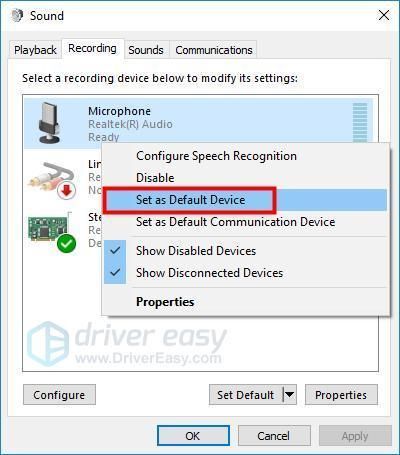
نوٹ: آپ اپنے مائیکروفون میں بات کرنے کی کوشش کر سکتے ہیں یہ جانچنے کے لئے کہ اگر یہ ٹھیک سے کام کررہا ہے۔ اگر یہ بات ہے تو ، آپ کو بات کرتے ہو green اس کے ساتھ ساتھ ایک سبز رنگ کا بار اٹھتا ہوا دیکھنا چاہئے:
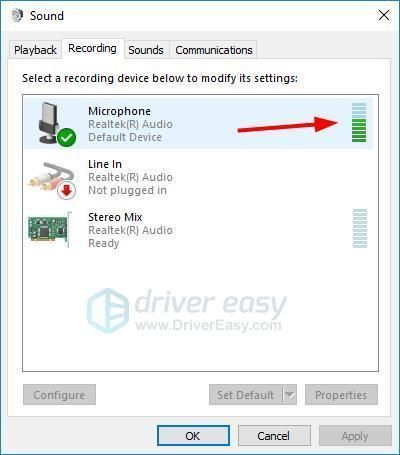
- پر دائیں کلک کریں اور غیر فعال ہر دوسرا ان پٹ آلہ جس کے علاوہ آپ استعمال کرنا چاہتے ہیں۔ (اگر آپ کے پاس کوئی اور آؤٹ پٹ آلات ہیں تو ، اس کے لئے دہرائیں پلے بیک ٹیب)۔
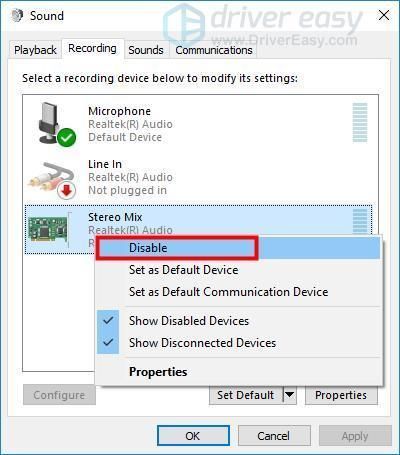
- کلک کریں ٹھیک ہے .
- اگر آپ کا مائک توقع کے مطابق کام کرتا ہے تو چیک کریں۔
آپ تو مائک آواز نہیں اٹھا رہا ہے تیسری برابری والے سافٹ ویئر میں مسئلہ برقرار ہے ، آپ ذیل میں طریقہ 3 آزما سکتے ہیں۔
طریقہ 3: ایپس کو اپنے مائک تک رسائی کی اجازت دیں (ونڈوز 10)
اگر آپ کو مائک کا مسئلہ کسی خاص پروگرام میں ہوتا ہے تو ، آپ ونڈوز سیٹنگ میں جاکر یہ چیک کرسکتے ہیں کہ آیا اس پروگرام کو آپ کے مائیکروفون تک رسائی کی اجازت ہے یا نہیں۔ یہاں کس طرح:
- ٹائپ کریں ترتیبات تلاش کے خانے میں ، اور کلک کریں ترتیبات .
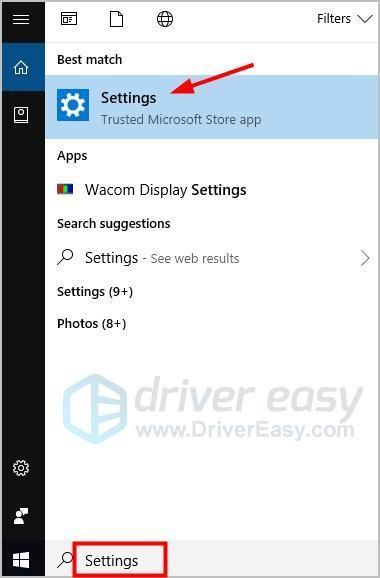
- کلک کریں رازداری .
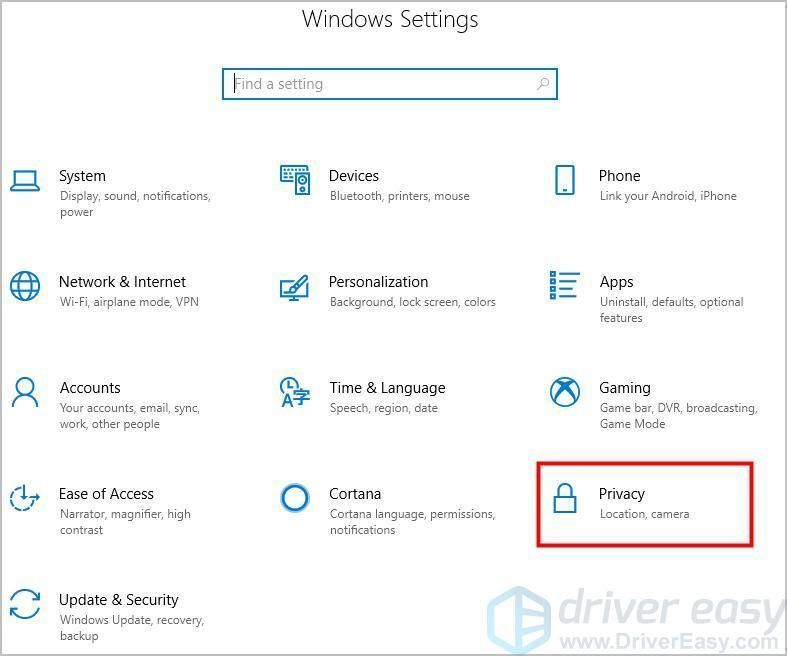
- بائیں پین میں ، کلک کریں مائکروفون .
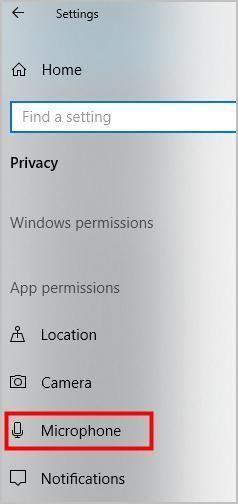
- دائیں پین میں ، پر کلک کریں بدلیں بٹن ، اور آپ دیکھیں گے کہ آپ کا مائک آن ہے۔ یہ بھی یقینی بنائیں آپ کے مائیکروفون تک رسائی کیلئے سبھی ایپس قابل ہے۔
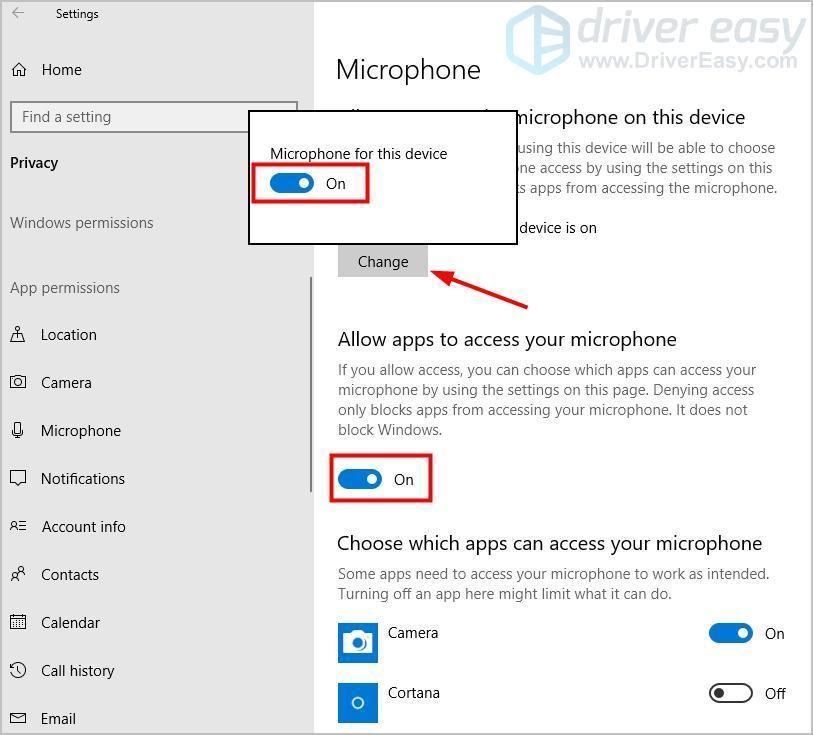
- کے سیکشن میں منتخب کریں کہ کون سے ایپس آپ کے مائیکروفون تک رسائی حاصل کرسکتی ہیں ، اس کی تصدیق کریںوہ پروگرام جہاں آپ کو مائک استعمال کرنے کی ضرورت ہے چلایا تھا .
- اس پروگرام میں اپنے مائکروفون کی جانچ کریں۔
طریقہ 4: کھیل میں ترتیبات کو چیک کریں
اگر آپ کے پاس ہر چیز کو ٹھیک طرح سے تشکیل دے دیا گیا ہے اور آپ کا مائک ابھی تک کھیل میں کام نہیں کرتا ہے تو ، آپ بہتر کھیل میں آڈیو یا صوتی چیٹ کی ترتیبات کی جانچ پڑتال کریں گے۔
یقینی بنائیں کہ صوتی چیٹ ان پٹ / آؤٹ پٹ آلہ کے طور پر مقرر کیا گیا ہے پہلے سے طے شدہ کھیل میں. اور کوشش کریں صوتی چیٹ بند کرنا ، پھر پی سی پر آڈیو کی ترتیبات کی جانچ کر رہا ہے جیسا کہ اوپر 2 میں ذکر کیا گیا ہے ، اور پھر صوتی چیٹ آن کرنا ایک بار پھر کھیل میں.
دیکھنے کے ل Check چیک کریں کہ آیا اب آپ کا مائک آواز اٹھا سکتا ہے۔
طریقہ 5: ونڈوز کی تازہ کاریوں کے لئے جانچ کریں
اگر مذکورہ بالا طریقے آپ کے لئے کام نہیں کرتے ہیں تو ، آپ کے مائک آواز نہیں اٹھا رہا ہے مسئلہ شاید نظام کے مسائل کی وجہ سے پیدا ہوا ہے۔ اس کے بعد آپ ونڈوز اپ ڈیٹس کی جانچ کر سکتے ہیں۔
- ٹائپ کریں اپ ڈیٹ ونڈوز سرچ باکس میں ، پھر دبائیں داخل کریں .
- کلک کریں اپ ڈیٹ کے لیے چیک کریں پاپ اپ ونڈو میں۔
- مسئلے کو حل کرنے کے لئے تمام شناخت شدہ اپ ڈیٹس انسٹال کریں۔
ابھی ابھی کوشش کریں!
اپنے نتائج یا کسی اور تجاویز کا اشتراک کرنے کے لئے آپ کو ذیل میں ایک رائے دینے کا خیرمقدم کیا گیا ہے۔